Moodle - Le Guide Étudiant
Conditions d’achèvement
Pour y gagner en lisibilité, pense à fermer l'index du cours sur la gauche, et le tiroir des blocs sur la droite
(n'oublie pas de l'ouvrir à nouveau pour naviguer plus facilement dans le livre avec la table des matières)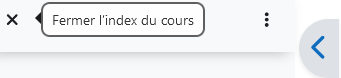
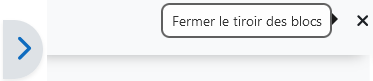
1. Introduction
1.1. Imprimer une ou plusieurs pages de ce tutoriel (papier/PDF)
Ce tutoriel t'explique comment imprimer un chapitre du livre ou bien le livre entier.
Pré-requis : Pour l'impression papier, tu auras besoin d’une imprimante connectée à ton ordinateur.
Pour l'impression PDF, tu devras disposer d'un logiciel gérant les documents PDF (exemple Adobe Reader).
Pour l'impression PDF, tu devras disposer d'un logiciel gérant les documents PDF (exemple Adobe Reader).
 Les explications pas à pas :
Les explications pas à pas :
Dans la ressource "Livre" :
- Etape 1 : Clique sur l'onglet "Plus" dans le menu de navigation horizontal.
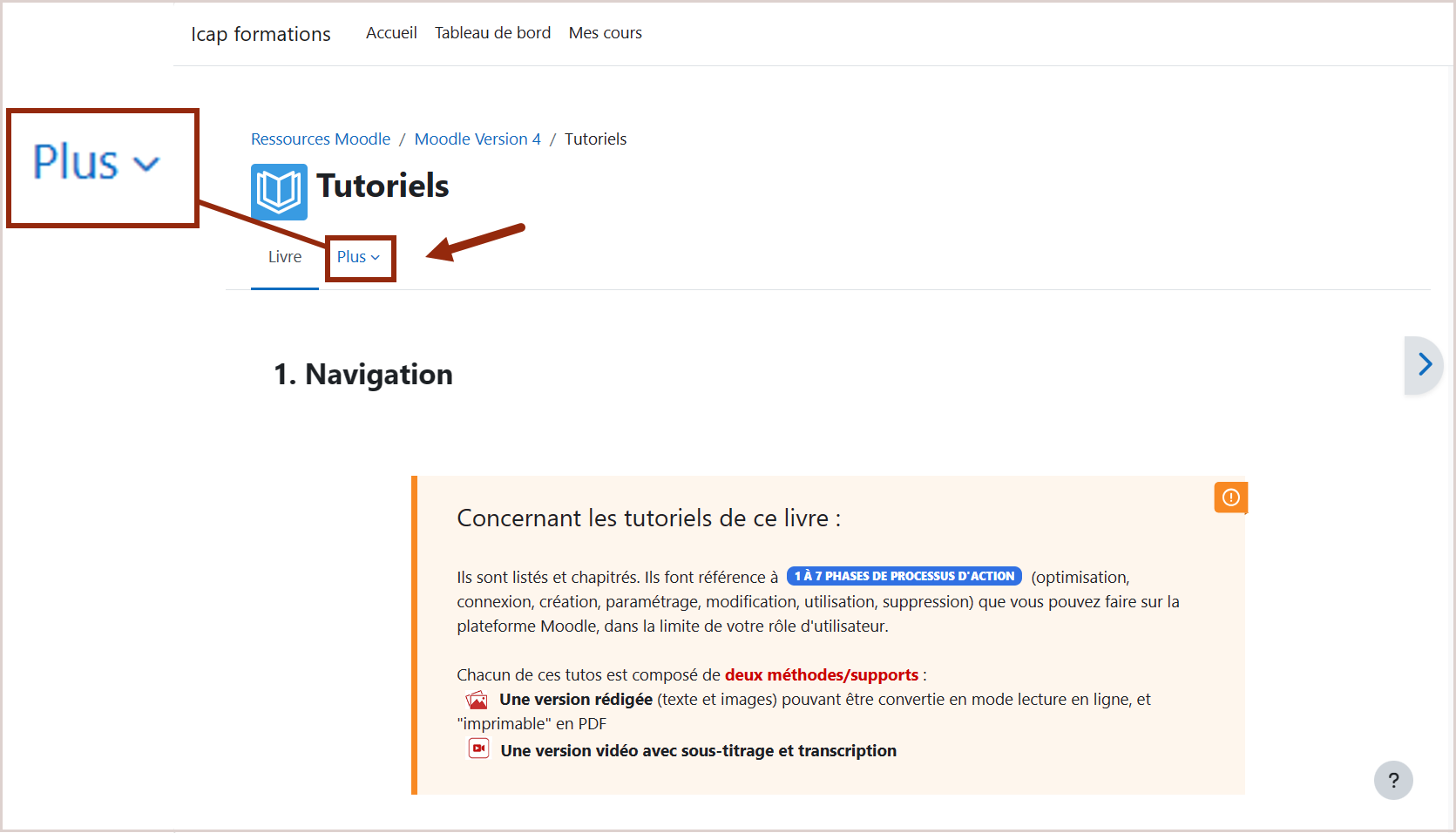
- Etape 2 : Sélectionne l'option de ton choix parmi "Imprimer le livre" ou "Imprimer ce chapitre". Pour rappel, un livre dans Moodle contient plusieurs chapitres.
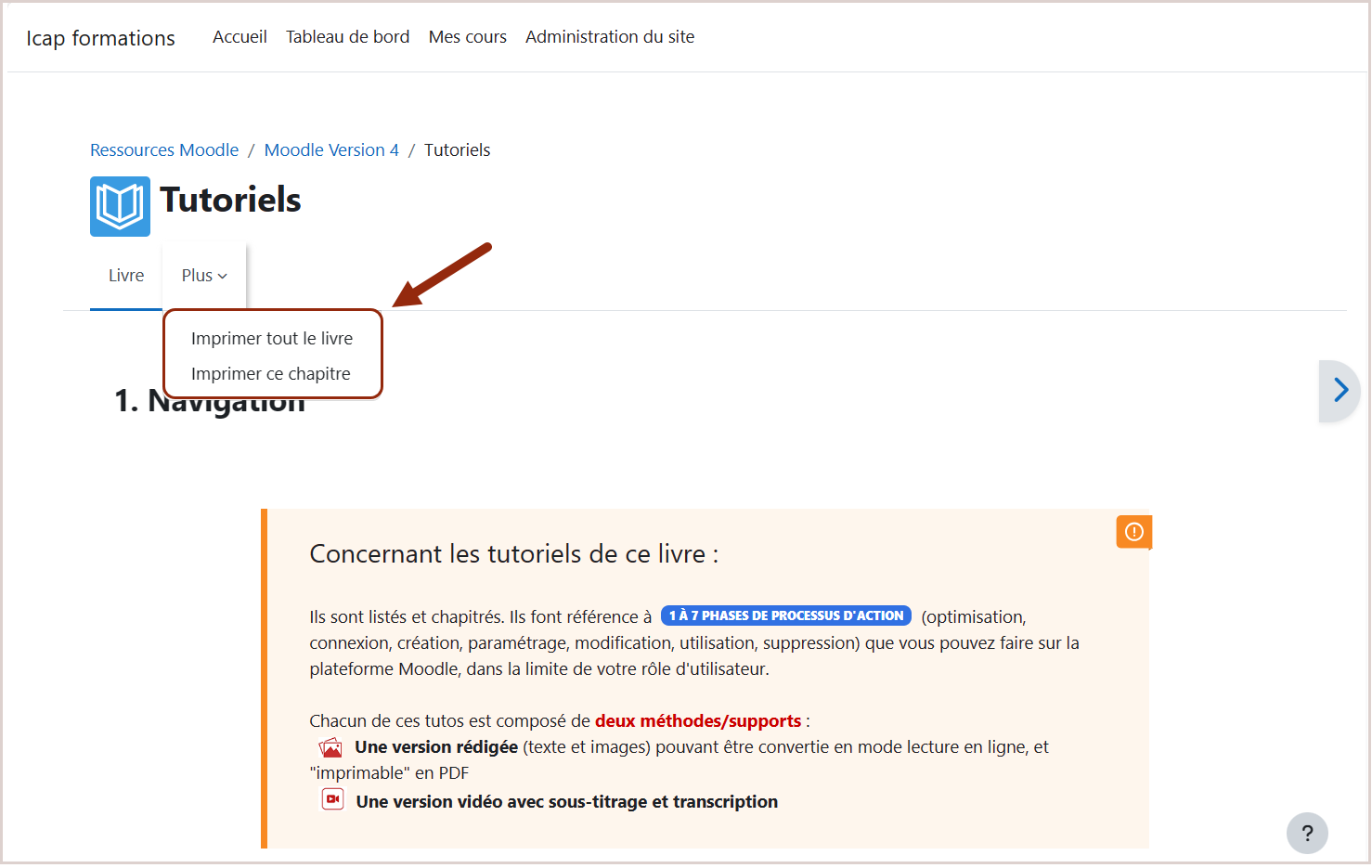
- Etape 3 : Dans la fenêtre surgissante, clique sur le bouton en haut à droite pour imprimer le contenu. Tu pourras ensuite choisir d'imprimer en pdf ou en papier, selon tes options d'impression.
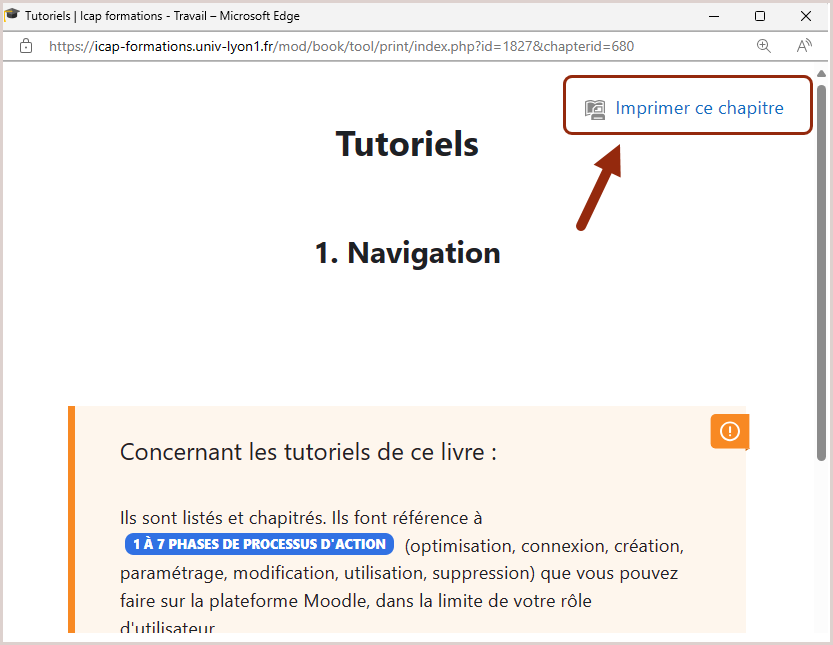
- Etape 4 :
C'est terminé !
 Le tutoriel vidéo :
Le tutoriel vidéo :


